Giả sử bạn đang loay hoay trong một hàng dài sheet cya.edu.vn, các bạn sẽ làm nạm nào nhằm ẩn bớt những sheet không yêu cầu thiết? Trong bài viết này, mình vẫn hướng dẫn các bạn cách ẩn và hiện sheet trong quá trình học cya.edu.vn. Thuộc mình khám phá ngay mẹo nhỏ cya.edu.vn siêu có lợi này nhé.
Bạn đang xem: Cách hiện sheet trong excel 2007
Hướng dẫn ẩn sheet trong cya.edu.vn
Cách ẩn một sheet trong cya.edu.vn
Thủ thuật ẩn sheet vào cya.edu.vn vô cùng đơn giản, chúng ta chỉ cần nhấp chuột phải vào sheet yêu cầu ẩn và chọn Hide. Ví dụ sinh hoạt đây mình thích ẩn sheet có tên là Sheet1, mình sẽ click chuột phải vào Sheet1 và lựa chọn Hide.
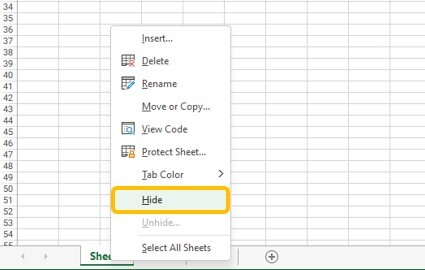
Bây tiếng Sheet1 đã có ẩn, các chúng ta có thể thấy thấy Sheet1 đã biến mất khỏi vị trí của sheet tab rồi. Ẩn sheet trong cya.edu.vn vô cùng đơn giản đúng không nào?
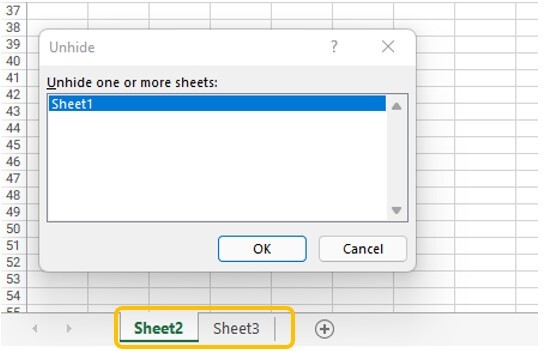
Cách ẩn nhiều sheet vào cya.edu.vn
Để ẩn sheet trong cya.edu.vn đối với nhiều sheet không giống nhau trong và một file, cách đơn giản nhất là các bạn giữ phím Ctrl trên keyboard và nhấp chuột trái chọn tất cả các sheet đề xuất ẩn.
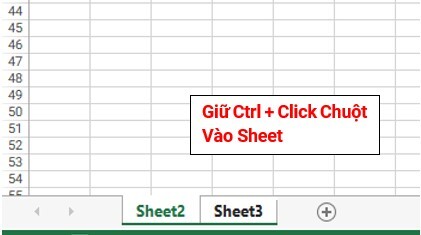
Tiếp theo, các bạn bấm vào phải và chọn Hide.
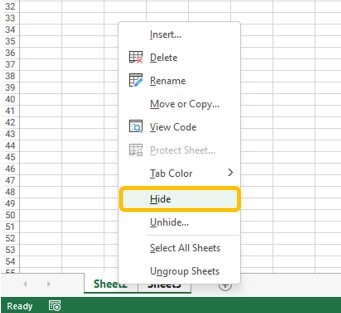
Chú ý: Một file cya.edu.vn luôn luôn luôn cần hiện ít nhất 1 sheet. Ví như như chúng ta chọn tổng thể các sheet đang có trong file nhằm ẩn, các bạn sẽ gặp một thông báo lỗi từ cya.edu.vn. Hôm nay bạn phải bỏ đi một sheet và tiến hành lại thao tác ẩn sheet.
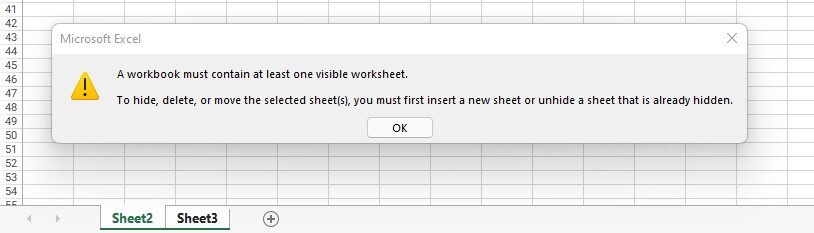
Bạn gồm thể tìm hiểu thêm một bí quyết khác để ẩn sheet vào cya.edu.vn với áp dụng của VBA ngay bên dưới đây.
Hướng dẫn hiện tại sheet trong cya.edu.vn
Cách hiện một sheet vào cya.edu.vn
Để tiến hành thủ thuật hiện nay sheet trong cya.edu.vn so với các sheet sẽ ẩn, các bạn hãy bấm vào phải vào một trong những sheet ngẫu nhiên và chọn Unhide.
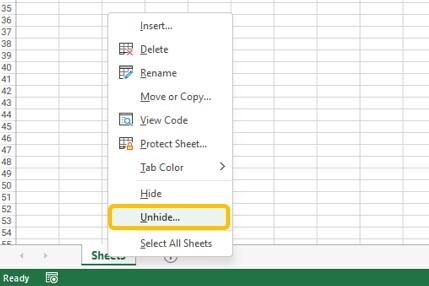
Chọn sheet đề xuất hiển thị trong hộp thoại Unhide và nhấn OK.
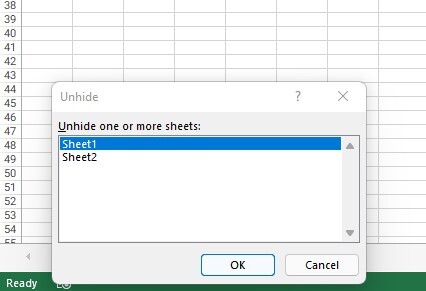
Vậy là Sheet1 vẫn hiện trở lại. Họ đã xong hiện sheet trong cya.edu.vn rồi.
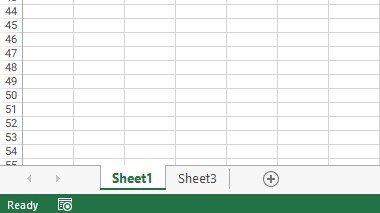
2.2. Hiện những Sheet trong cya.edu.vn
Theo mặc định, cya.edu.vn không cho họ bỏ ẩn những sheet cùng một lúc. Vị vậy, nhằm hiện sheet trong cya.edu.vn đối với nhiều hơn một sheet và một lúc chúng ta sẽ cần sử dụng VBA để thực hiện.
Đầu tiên chúng ta mở công tác vba lên bằng phương pháp vào Developer > Visual Basic hoặc dìm phím tắt alternative text + F11 bên trên bàn phím.
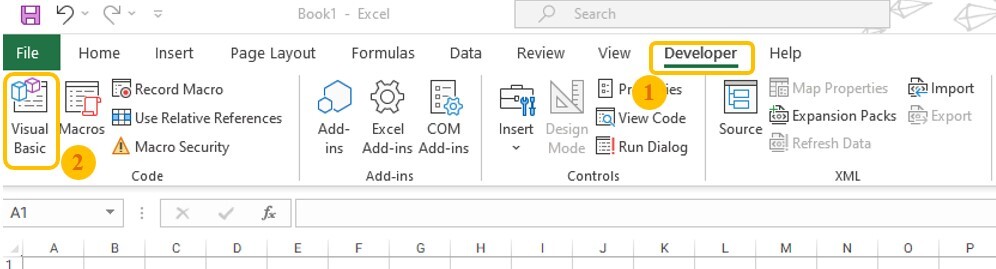
Ở cửa sổ của chương trình Microsoft Visual Basic các bạn vào Insert > Module.
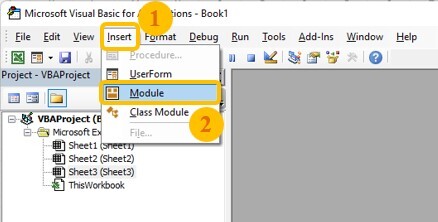
Copy đoạn code VBA bên dưới và dính vào khung soạn thảo. Đây là đoạn code sẽ giúp đỡ bạn thực hiện lệnh hiện nay sheet trong cya.edu.vn.
Sub Unhide
Sheet() Dim ws As Worksheet On Error Resume Next For Each ws In Sheets ws.Visible=True Next On Error Goto 0End Sub
Nhấn F5 hoặc lựa chọn vào icon tam giác color xanh.
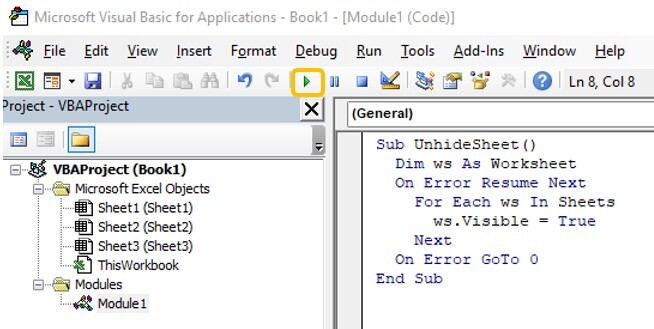
Giờ thì cục bộ các sheet vẫn ẩn đã hiện trên thanh lao lý phía dưới màn hình của bạn.
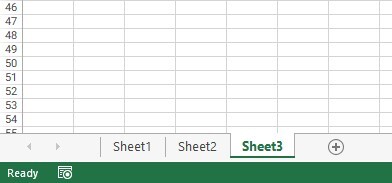
Bạn có thể tham khảo nội dung bài viết dưới đây để sưu tầm nhiều hơn thế các code VBA hữu ích dành cho trang tính cya.edu.vn của bản thân nhé.
Tổng kết
Vậy là bản thân vừa chia sẻ các cách ẩn, hiện sheet trong cya.edu.vn. Cho dù với một sheet độc nhất hay những sheet cùng một lúc, các chúng ta có thể dễ dàng thực hiện chỉ trong nháy mắt. Hãy cất giữ thủ thuật cya.edu.vn này nhằm áp dụng cho những trường hợp cần thiết bạn nhé.
Để học hỏi thêm những thủ thuật cya.edu.vn không giống để nâng cao kỹ năng tin học văn phòng, các bạn có thể theo dõi nhiều nội dung bài viết hay tất cả tại Gitiho. Không ít kiến thức và tài nguyên cya.edu.vn sẽ chờ chúng ta khám phá đó.

1. Một số nguyên tắc bạn phải biết về ẩn và hiện sheet ẩn trong cya.edu.vn
– vào một tệp tin exce luôn phải có 1 sheet được hiển thị. Nếu như file của người sử dụng chỉ có một sheet thì bạn không thể nào ẩn nó đi được.
– hoàn toàn có thể ẩn và một lúc nhiều sheet nhưng mà cya.edu.vn không tồn tại chức năng cho phép hiện và một lúc nhiều sheet L
2. Bao gồm phím tắt như thế nào để ẩn/ hiện nay sheet ẩn vào cya.edu.vn không?
Alt + H + O + U + S
Alt + H + O + U + H
Nếu bạn liên tiếp phải làm thao tác này thì bạn có thể nhớ được tổng hợp phím bên trên một phương pháp dễ dàng. Cùng với những bạn làm thứ 1 thì ad mách mang lại tips sau:
Sau khi thừa nhận phím alt -> Chữ “H” vẫn sáng lên cạnh thẻ “Home” -> sau thời điểm nhấn H thì chữ O hiện lên cạnh công dụng “Format”…. Cứ tương tự như thế: bạn cũng có thể gọi lên mọi tuấn kiệt có vào thanh ribbon nhé.
Sử dụng phím vào cya.edu.vn 2003 để ẩn và hiện sheet trong cya.edu.vn, bạn có thể nhớ nguyên tắc trên để làm nhé.
Ở toàn bộ các phiên phiên bản cya.edu.vn đều phải có 2 biện pháp ẩn sheet:
Cách 1:
Cách 2: Ẩn trực tiếp trên thanh chứa tên sheet.
Ad đang hướng dẫn chúng ta cách 2 vì biện pháp này nhanh và một thể hơn tương đối nhiều so với bí quyết số 1.
Bước 1:
Click chuột yêu cầu vào tên sheet mong ẩn. Một danh sách những tác vụ đang hiện lên để các bạn thao tác.
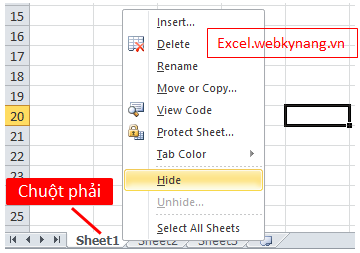
Bước 2:
Để ẩn sheet vừa chọn bạn click chuột “Hide”
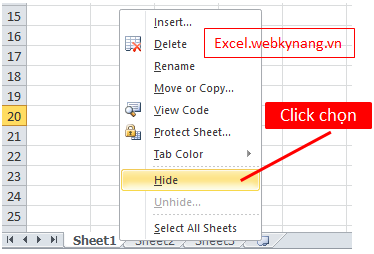
Và kết quả chúng ta sẽ chiếm được như hình dưới (sheet 1 đã trở nên ẩn và chỉ với lại 2 sheet 2 cùng sheet 3)
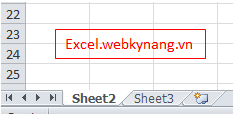
Cách hiện nay sheet bị ẩn trong cya.edu.vn theo cách 2 cũng vận dụng được tại số đông phiên bản cya.edu.vn, công việc thực hiện như sau:
Bước 1:
Click chuột phải vào thương hiệu của một sheet bất kỳ để hiện nay danh sách những tác vụ liên quan đến tên sheet vào cya.edu.vn.
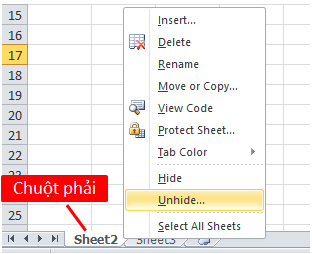
Bước 2:
Click chọn “Unhide”
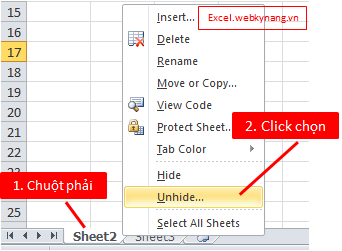
Lưu ý khi ẩn – hiện tại sheet ẩn trong cya.edu.vn: trong một tệp tin cya.edu.vn khi click chuột phải vào tên sheet, nút Unhide chỉ sáng có thể chấp nhận được người sử dụng chọn khi trong file đó tất cả tối thiểu một sheet bị ẩn.
Bước 3:
Sau khi lựa chọn unhide một bảng unhide sẽ hiển thị để bọn họ tiến hành vấn đề hiện sheet bị ẩn vào cya.edu.vn.
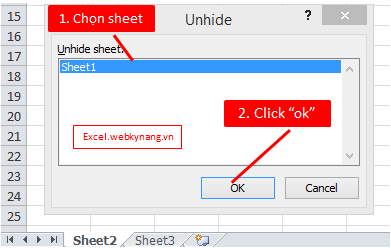
Đầu tiên ta đề nghị chọn Sheet ước ao hiện, tiếp nối click ok nhằm hiện sheet bị ẩn đó.
Lưu ý: Chỉ được phép lựa chọn một sheet trong danh sách sheet bị ẩn nhưng thôi. Đồng nghĩa với việc, một lần thao tác làm việc ta chỉ hiện được một sheet.
Xem thêm: Gợi ý top 19 những câu chuyện về ý chí nghị lực khiến bạn cúi đầu nể phục
Hi vọng, bài share của ad vẫn giúp các bạn sử dụng cya.edu.vn thành thạo hơn.
Để luôn update kiến thức về cya.edu.vn – bạn nên đk nhận nội dung bài viết mới qua e-mail nhé:
Click nhằm đăng ký
Lưu ý: sau khi đăng ký, các bạn hãy vào e-mail vừa đk để chứng thực đăng ký (Có thể thư kích hoạt bị lâm vào hòm thư spam – các bạn hãy vào áo quan thư spam để kiểm tra nhé)